Ten samouczek w serii Basics Winget uczy, jak odinstalować aplikacje za pomocą Winget .
Będąc pełnym menedżerem pakietów, możesz również odinstalować aplikacje za pomocą Winget. Możesz odinstalować określoną aplikację lub wiele aplikacji jednocześnie. Najlepsze jest to, że proces odinstalowania jest cichy. tzn. Nie musisz śledzić kreatora odinstalowania ani kliknąć wiele razy „Dalej”. Bez zbędnych ado, poznajmy kroki, aby odinstalować aplikacje za pomocą Winget.
Seria samouczków: Winget Podstawy linii poleceń
Odinstalowanie aplikacji za pomocą Winget w systemie Windows
Kliknij prawym przyciskiem myszy literę Windows „ICON ON TASICBAR.SELECT„ ” Wszystkie zainstalowane aplikacje . Skopiuj identyfikator aplikacji z „ id ” aplikacji, którą chcesz odinstalować. run Winget nieinstaluj się „appId”, zastępując „appId” tym identyfikatorem wcześniej. Zrzuty ekranu)
Najpierw Uruchom okno terminala , klikając prawym przyciskiem myszy ikonę „Windows” na pasku zadań i wybierz opcję „Terminal”.
Po zakończeniu zacisku, pierwszą rzeczą, którą powinieneś zrobić, jest listę aplikacji . Aby to zrobić, uruchom następujące polecenie.
Lista WINGET 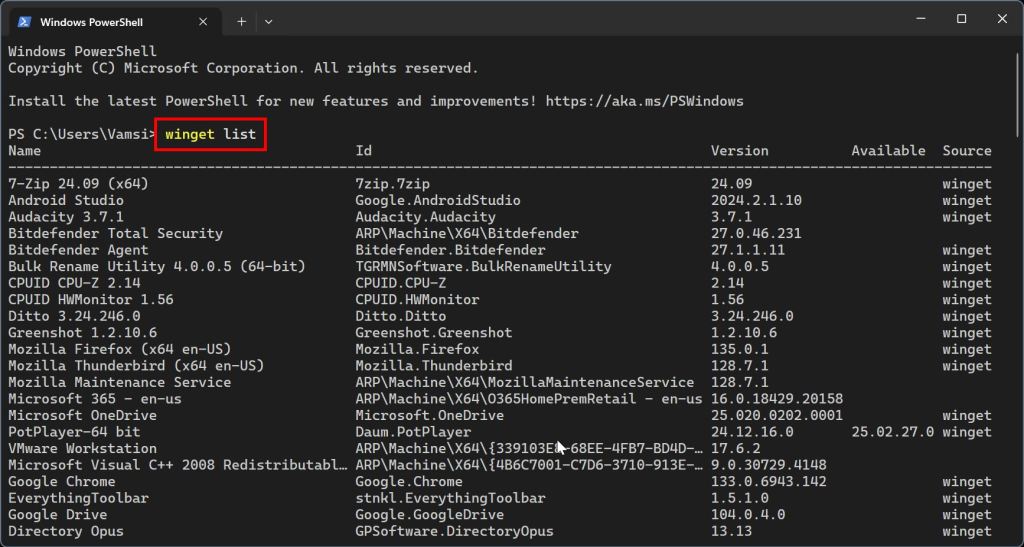
z listy, znajdź aplikację, którą chcesz uninstainstall i jej aplikacja Kolumna „id”. Na przykład chcę odinstalować Spotify. Więc skopiowałem jego identyfikator aplikacji „Spotify.spotify”.
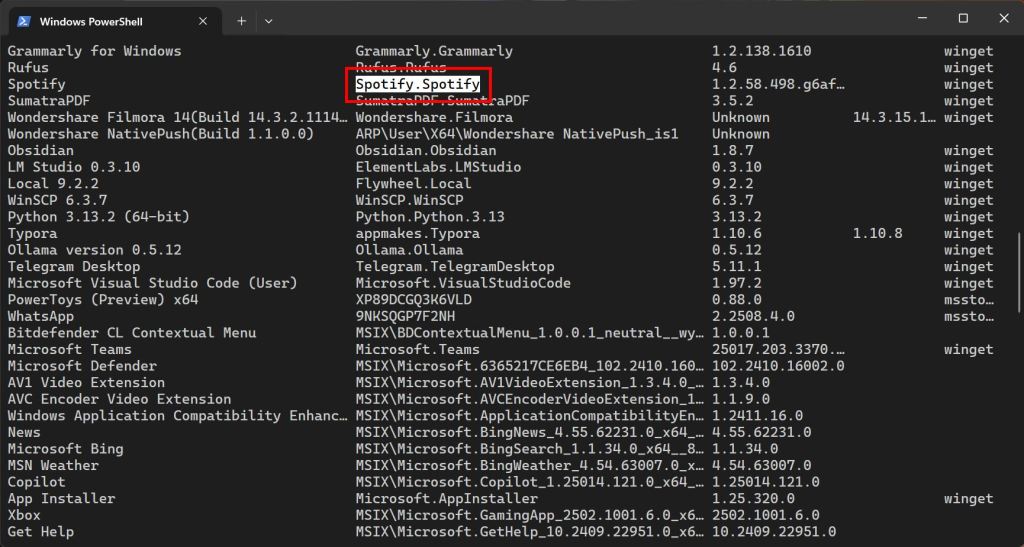
teraz, uruchom następujące polecenie podczas zastępowania „Wykluczanie lotowania) Chcesz , aby odinstalować .
Winget odinstalowanie „AppId”
Na przykład, ponieważ chcę odinstalować Spotify, uruchomiłem Winget „Spotify.Spotify”.
Jeśli aplikacja wymaga administratora privileges do ininstall, zobaczysz A UAC. Kliknij „ tak ” Aby kontynuować.
Aby odinstalować wiele aplikacji jednocześnie, wystarczy łańcuch rozdzielone polecenia;. Oczywiście nie zapomnij zastąpić Appids faktyczny identyfikator aplikacji, które chcesz odinstalować.
Winget odinstaluj „AppId-2″; Winget odinstaluj „appId-2″
to wszystko. To proste do odinstalowania aplikacji za pomocą WINGET w systemie Windows 11 i Windows 10. Jeśli masz jakieś pytania lub potrzebujesz pomocy, komentarz poniżej. Z przyjemnością pomogę.